Това ръководство съдържа инструкции стъпка по стъпка как да преместите споделяния (споделени папки) на друго устройство и да променяте пътя на споделяне в Windows OS.
Като администратор, в даден момент може да се наложи да добавите нов диск към файлов сървър на Windows, защото работите няма място на съществуващия диск и след това да преместите всички споделени папки заедно с техните разрешения на новия диск.
Този процес включва преместване на всички споделени папки, включително техните подпапки, файлове и разрешения, на новото местоположение и след това промяна на пътя за споделяне.
Тъй като няколко пъти трябваше да преместя споделени файлове на друг диск сред техните разрешения за сигурност, реших да напиша това ръководство със стъпките, които последвах, за да помогна на други потребители, които може да искат да направят един и същ.
Как да преместите споделена папка с нейните разрешения на друг диск в Windows Server и Windows 11/10 Pro.
Малко информация преди да продължите по-долу:
- Първата стъпка за преместване на споделена папка на друго устройство е да копирате споделената(ите) папка(и) с нейните разрешения на новото устройство. За тази задача използвам РОБОКОПИЕ команда, тъй като копирането през Windows Explorer не работи правилно и е бавно.
- Други надеждни програми, които можете да използвате за КОПИРАНЕ/ПРЕМЕСТВАНЕ на споделянията, са Freefilesync, Обратно синхронизиране, Gs Richcopy 360.
- Ако искате да използвате копието на Windows Explorer, за да преместите/копирате споделянията, трябва да знаете, че когато копирате или преместите обект в друг NTFS том, обектът наследява разрешенията на своя нов папка/том. За да промените това поведение, за да запазите оригиналните разрешения на обекта, трябва да промените системния регистър, както е указано по-долу (източник), преди да направите копието. *
* Забележка: Ако искате да използвате ROBOCOPY или някоя от другите програми, изброени по-горе за копиране/преместване, не е необходимо да променяте системния регистър):
1. Отворете редактора на системния регистър и отидете до този ключ:
- HKEY_CURRENT_USER\SOFTWARE\Microsoft\Windows\CurrentVersion\Policies\изследовател
2. Кликнете с десния бутон На изследовател клавиш и изберете Ново > DWORD (32-битова) стойност.
3. Наименувайте новата стойност на "ForceCopyAclwithFile"
4. Сега отворете новосъздадената стойност и задайте нейните данни за стойност на 1.
5. Затворете редактора на системния регистър и рестартирам компютърът.
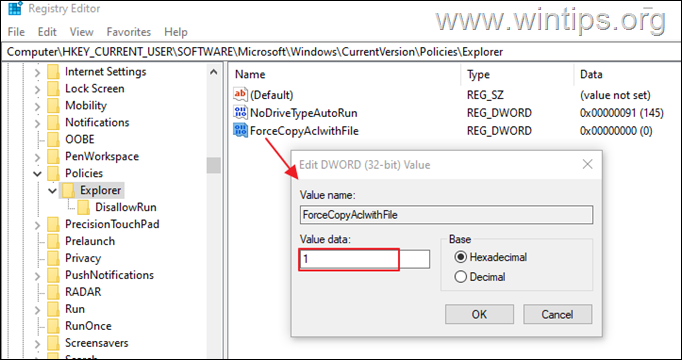
Етап 1. Копирайте споделяния в новия диск с помощта на ROBOCOPY GUI.
За да копирате споделена папка и нейното съдържание с нейните разрешения на друг диск с Robocopy:
1. Отворете Команден ред като администратори използвайте следната команда, за да копирате споделената папка на новото устройство:*
- ROBOCOPY C:\ИЗТОЧНИК-СПОДЕЛЕНА-ПАПКА Д:\ДЕСТИНАЦИЯ-ПАПКА /COPYALL /MIR /R: 5 /W: 10
* Бележки:
1. В горната команда заменете "ИЗТОЧНИК-СПОДЕЛЕНА-ПАПКА" с името на папката, която искате да копирате на друго устройство, и в "ДЕСТИНАЦИЯ-ПАПКА" въведете името на папката.
2.Горната команда ще копира избраната папка с нейните подпапки и файлове,с цялата им информация (данни, атрибути, времеви печати, NTFS списък за контрол на достъпа (ACL), информация за собственика и одит информация), отразява дървото на директориите, опитва 5 пъти върху файлове, които не са копирани, и изчаква 10 секунди между повторни опити.
напр. За да копирате папката "Share01" от устройство "C:\" на устройство "D:\", дайте следната команда:
- ROBOCOPY C:\Share01 D:\Share01 /COPYALL /MIR /R: 5 /W: 10
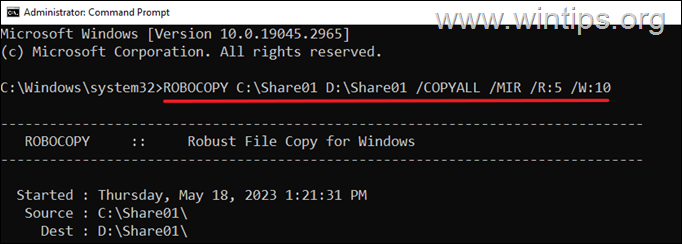
2. Изчакайте копирането да завърши и след това преминете към следващата стъпка.
Стъпка 2. Промяна на буквата на устройството в пътя за споделяне.
Когато копирате всички папки, от които се нуждаете, на новото устройство, продължете да променяте буквата на устройството на пътя на споделената папка в системния регистър.
1. Отворете редактора на системния регистър и отидете до това местоположение:
- HKEY_LOCAL_MACHINE\SYSTEM\CurrentControlSet\Services\LanmanServer\Shares
2. В десния прозорец кликнете два пъти на стойността „Споделена папка“.
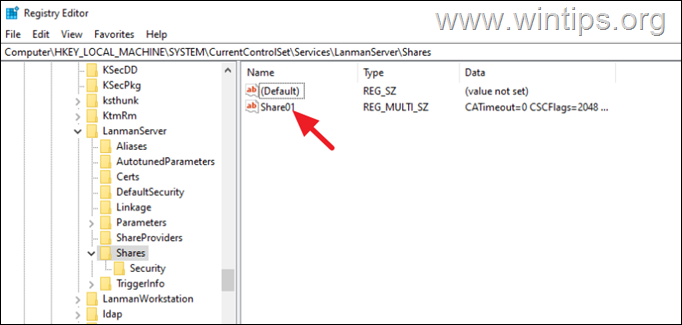
3. в "Пътека" променете буквата на устройството с буквата на новия диск и щракнете Добре. (Например, променете "C" на "D", ако данните са били преместени на устройството "D", както в този пример).
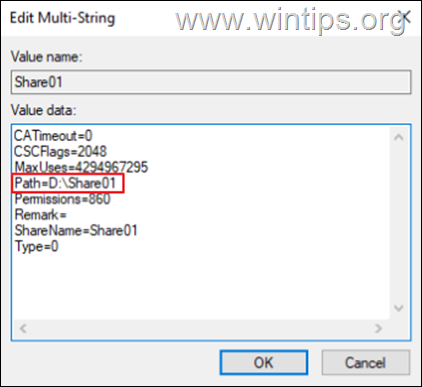
4. Затворете редактора на системния регистър и рестартирам компютъра, за да приложите промяната. *
* Забележка: Ако по някаква причина не можете да рестартирате компютъра, рестартирам услугата "Сървър".
5. След рестартиране потребителите трябва да имат достъп до споделянията на новото устройство.
6. Ако всичко е наред, изтрийте Споделената папка от старото й местоположение и сте готови!*
* Забележка: Предлагам ви преди изтриване да изпълните командата Robocopy още веднъж, за да сте сигурни, че всички файлове са прехвърлени на новото място.
Това е! Уведомете ме дали това ръководство ви е помогнало, като оставите коментар за вашия опит. Моля, харесайте и споделете това ръководство, за да помогнете на другите.